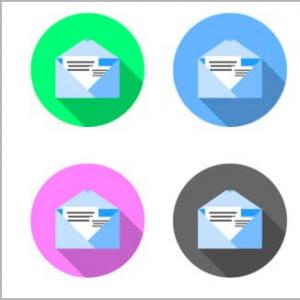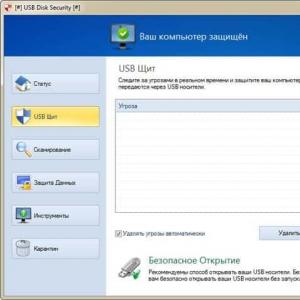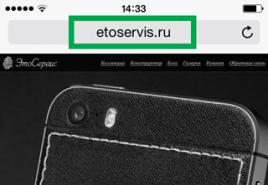Что такое iTunes и как его использовать. Всё об айтюнс: как им пользоваться, подключить и синхронизировать c iPhone Зачем регистрироваться в iTunes: преимущества подключения
И решил посмотреть на нём пару-тройку фильмов. Надо же применять, иначе снова будет пылиться.
Залез в iTunes Store. Взял два фильма напрокат, какие давно хотел посмотреть.
iPad предложил начать воспроизведение сразу, не дожидаясь загрузки. Отлично! Отсыпал попкорн, налил кофе, вставил AirPods и нажал на Play.
Был послан .
И ещё раз. Много самых разных раз до момента, пока оба фильма не исчезли из медиатеки – в связи с окончанием срока проката.
Спасибо , Apple.
Зачем вообще брать фильмы напрокат?
Если фильм можно взять напрокат в iTunes, это выходит банально дешевле .
Признайтесь, большинство фильмов не хочется пересматривать второй раз. Блокбастеры, триллеры, комедии – многих из них хватает ровно на один просмотр. Это нормально.
Если киношка понравится так, что захочется смотреть её снова и снова, то купите навсегда, не вопрос. Но чаще всего прокат помогает тратить меньше денег на то же самое. По крайней мере, так я мотивирую себя, нажимая на кнопку в iTunes Store.
Пример? «Все деньги мира» : 449 руб. за покупку, 199 руб. за прокат. Экономия 250 рублей на одном просмотре.
Или вот «Убийство в Восточном экспрессе» : 399 руб. за покупку, 199 руб. напрокат. Экономия 200 рублей. Вроде копейки, но в процентном соотношении вполовину меньше.
При этом качество картинки и звука в фильмах, взятых напрокат, не отличается от купленных. Так что теоретически , прокат в iTunes очень радует.
Только реализован он так, чтобы им не хотелось пользоваться.
Чем отличается фильм iTunes напрокат от просто купленного?

Все фильмы в iTunes продаются с DRM-защитой FairPlay . То есть вы можете воспроизвести их только в iTunes для Mac и Windows, а также во встроенном видеоплеере iOS, куда они добавляются автоматически после покупки.
Для воспроизведения необходимо войти в тот же аккаунт Apple ID, с которого произведена покупка. В случае с Mac и PC нужно дополнительно авторизовать устройство в iTunes.
Всё это приводит к тому, что не получится скачать фильм, кинуть его на Android-смартфон или забросить друзьям, наплевав на законы о пиратстве (ай-яй). Для нас, любителей гаджетов Apple, это не проблема. Есть Apple TV, iPad, айфон, тот же MacBook, где купленный фильм на раз-два можно запустить.
С прокатом всё чуть сложнее.
Фильмы iTunes, взятые напрокат, имеют более жесткие правила воспроизведения . Например, у них есть встроенный таймер, который запрещает запуск после истечения срока проката. Есть дополнительные ограничения на взаимодействие с видео- и аудио-потоком. Нельзя смотреть один такой фильм с нескольких устройств Apple одновременно.
До середины прошлого года Apple не позволяла смотреть взятые напрокат фильмы на любых своих устройствах кроме того, с которого этот прокат был оплачен. После первого запуска фильм удалялся через 24 часа, то есть был ровно день на завершение просмотра.
Хорошо хоть, что эти ограничения смягчили.
А зачем вообще платить за фильмы??

Тут я вступаю на минное поле, потому что уверен: большинство из вас инстинктивно не платят за цифровые версии сериалов и фильмов. Это печальная российская реальность, в которой идея не платить за чужую работу считается нормальной.
Да, я плачу за фильмы. За сериалы тоже. Пусть их создатели заработают миллиарды, и мои жалкие двести рублей в них растворятся. Но я поддержал их рублём, познакомился с продуктом и получил свои час-два развлечения. Это равноценный обмен.
За каждым фильмом стоят сотни, а иногда тысячи человек – все они тоже хотят зарабатывать деньги. Прямо как вы и я. Многие жесткие и неприятные ограничения мира цифрового имущества зародились как методы борьбы с пиратством, а не из жадности студий и прокатчиков.
К тому же я люблю хороший, качественный Dolby-звук , который легко оценить даже в AirPods, не говоря уже о домашнем кинотеатре. И ещё предпочитаю оригинальную звуковую дорожку, потому что российский дубляж чаще всего предлагается в унылом стерео. Не говоря уже о том, что сам дубляж и его голоса вечно оставляют желать лучшего.
В iTunes Store у фильмов в 95% случаев есть оригинальная многоканальная звуковая дорожка и хорошие субтитры для тех фильмов, где слова на другом языке тяжело воспринять на слух. Переключать всё это удобно во встроенном плеере, дело двух секунд.
Так что по части проигрывания фильмов, к Apple нет претензий – всё реально удобно. Но по механике именно прокат заставляет страдать так, что иногда задумываешься.
Почему я плачу за прокат и страдаю?

С момента оплаты стартует 30-дневный период, после которого фильм удаляется с устройств и больше не доступен. Надо покупать заново.
Если вы запускаете воспроизведение (iTunes предлагает сделать это немедленно), срок хранения сокращается до 48 часов. Остаётся два дня, чтобы посмотреть фильм. Немного, но должно хватить, если вдруг в жизни не произойдёт что-то непредвиденное.
Проблемы наших жизней Apple логично не интересуют и не касаются. Но что насчёт её собственных косяков?
Итак, моя ситуация. Есть iPad и два фильма, взятых напрокат в iTunes.
Ставлю оба на закачку. Идёт неприлично медленно. Спустя 40 минут файлы загружены на 5-6% каждый, хотя дома интернет 60 Мбит/сек. Ладно, не буду ждать, запускаю воспроизведение. iTunes предупреждает, что тогда через 2 дня фильм удалится. Соглашаюсь.
И тут выскакивает ошибка :
Для воспроизведения фильма по AirPlay необходима его полная загрузка.
Я озадачен, потому что к iPad подключены только AirPods. Вырубаю их. Снова такая же ошибка.

Теперь я в смятении. С такой скоростью закачки фильм загрузится только завтра к утру. ОК, допустим, посмотрю его вечером, как раз успею до автоудаления.
Пытаюсь с отключенными AirPods посмотреть вторую прокатную киношку. Получаю точно такую же ошибку. И запущенный таймер на 48 часов.
Я уже зол, потому что у меня есть два фильма, которые невозможно посмотреть сейчас, а качаются они страшно медленно. Оставляю iPad и занимаюсь другими делами в надежде, что за это время всё будет загружено.
Вечером того же дня я беру планшет и вижу радостное сообщение:
Открываю «Видео», действительно – оба фильма вообще не загружены. Пытаюсь запустить любой, получаю ту самую ошибку AirPlay. Перезагружаю iPad, пинаю роутер AirPort, заново ставлю на закачку. Ложусь спать.
Смотреть фильм с айфона совсем не то, а мака под рукой нет. После десятка попыток что-то исправить, бросаю это бесполезное дело, потому что время дороже.
Вечером второго дня оба фильма удаляются из моей медиатеки . Ни один из них я не смог посмотреть.

Мораль? Сравним мой опыт с теми, кто не парится и смотрит фильмы в интернете. Бесплатно, не совсем легально.
Итог? 450 рублей я выкинул впустую , потратил время и нервы. Потому что хотел, чтобы создатели фильмов получили мои три копейки. Потому что хотел поддержать то, за что сама Apple и прокатчики нещадно топят.
Конец у истории предсказуемый. Оба фильма я в итоге посмотрел. С отстойным звуком и картинкой чуть похуже, но зато быстро, удобно и легко.
Очень печально, что пиратство фильмов уважительнее относится к твоему времени, чем самый известный цифровой магазин фильмов в мире. Apple, ну что за фигня.
Поэтому будьте осторожны с прокатом. Это может быть боль

С активным распространением продукции Apple все больше потребителей знакомится с дополнительным программным обеспечением от этой фирмы. По этой причине может возникнуть вопрос о том, что такое iTunes. Сразу отметим, что это бесплатная программа от концерна Apple, представляющая собой посредника для обмена файлами. Это приложение было внедрено не случайно. Так, разработчики ограждают своих пользователей от пиратской продукции. Однако большая часть контента подлежит оплате. Но если вы не знаете, что такое iTunes Store, то стоит ознакомиться с этим сервисом. Здесь вы найдете и бесплатные приложения, которые также можно скачать, причем их выбор необычайно велик. Конечно, для пользователей платные программы - это существенный минус. Но с другой стороны, у разработчиков есть стимул выпускать новые приложения, а значит, выпускаются более качественные игры и программы.
Для чего необходим iTunes?
Итак, мы рассмотрели, что такое iTunes, а теперь следует указать цель его работы. В первую очередь программа требуется для упорядочивания медиафайлов, просмотра видео и прослушивания аудиофайлов. При помощи приложения пользователь может синхронизировать контент с любым устройством, но это требуется в том случае, когда на этом оборудовании отсутствует интернет. Как известно, на любом iPad или iPhone есть возможность подключения беспроводного интернета, а в стандартном пакете изначально присутствует iTunes. Если данная программа уже установлена на вашем планшете или телефоне, то процесс скачивания и установки контента упрощается в разы. Вам достаточно лишь открыть программу, зайти в Store и найти интересующий раздел. Далее вы начинаете скачивание, после чего автоматически происходит установка приложения.
Если iTunes установлен на ПК, то вначале вам потребуется скачать интересующую игру или программу, а после синхронизировать планшет с программой. Остальные действия выполнятся автоматически. Конечно, для того чтобы работать с iTunes, вам необходимо не только установить программу, но и пройти регистрацию.
Как начать работу?

Вы уже знаете, что такое iTunes, но этого недостаточно для успешной работы. При установке программа создает пустую медиатеку, но для удобства можно указать иное место для хранения файлов. Для перемещения контента в медиатеку при запуске iTunes удерживайте клавишу Shift. После этого высветится сообщение с предложением выбора медиатеки. Помните, что программа поддерживает не все форматы, которые просто не отображаются в списке. И в завершение все файлы сортируются по категориям: «Фильмы», «Музыка», «Книги», «Фотографии». Мы рассмотрели, что такое медиатека iTunes, теперь стоит указать о дополнительных сервисов, коих много у компании Apple.

Что представляют собой подкасты?
Проще говоря, подкаст - это отдельная передача или серия передач, что регулярно публикуются в сети. При этом видеоформат выкладывается в формате Flash, а аудио - MP3. Это необходимо для того, чтобы процесс скачивания проходил максимально быстро. Для начала укажем, что такое подкастинг. Это способ распространения различных видео- или аудиопередач. Данная услуга была организована для того, чтобы пользователь имел возможность автоматизировать процесс загрузки новых выпусков. Файлы скачиваются на компьютер, после чего их можно просматривать или прослушивать на плеере.
Большинство операций в программе iTunes можно провести только при подключении к интернет-сети. В ином случае придется устанавливать приложение на ПК, загружать файлы и после синхронизировать их с устройством. В любом случае вы получаете доступ к сервисам, но при отсутствии интернет-соединения непосредственно на устройстве все действия немного усложняются.
Мы подробно рассказали, что такое iTunes в «Айфоне» и других устройствах компании Apple. Теперь стоит указать подробное описание некоторых разделов.
Музыка
В этом разделе вы можете управлять всеми музыкальными композициями устройства, перемещать их в стандартный проигрыватель, синхронизировать плейлисты и так далее. Если вы приобрели какие-либо сторонние приложения для воспроизведения аудиофайлов, то музыка в большинстве случаев появится и в новом проигрывателе.

Что касается видео, то оно должно перекидываться в определенное, установленное ранее, приложение. Делать это приходится самостоятельно, так как функция автоматического импорта записей отсутствует.
Информация
Здесь вы имеете возможность синхронизировать контакты с Windows Address Book.
Фильмы
Данный раздел также синхронизирует и скачивает фильмы из iTunes видеотеки в устройство iPad.
Оставшиеся вкладки - «Книги», «Фото», «Телешоу», «Подкасты» выполняют те же функции. При помощи них вы легко перемещаете файлы определенных форматов, сортируете их, перемещаете в стандартное приложение для просмотра и так далее.
Как перемещать музыку в iPad?
Многие пользователи задают вопрос о слове «айтюнс» - это что такое? Перевод iTunes можно трактовать следующим образом: дословно, без приставки «i», tunes означает «мелодии». То есть изначально программа создавалась для проведения различных операций с медиафайлами. Одной из основных можно назвать перемещение музыки с компьютера на планшет. Для этой цели в панели инструментов, что размещается в правой стороне, создайте один или несколько плейлистов. Кликните по маленькому плюсику на панели инструментов и введите название. После этого перейдите в созданный список и откройте папку на своем компьютере, где располагаются композиции. Переместите их в окно плейлиста. Но это все подготовка, а теперь необходимо все это загрузить непосредственно на устройство. Для этой цели перейдите в раздел iPad, далее выберите вкладку «Музыка» и нажмите на созданный плейлист.
Конечно, музыка может размещаться и в общую медиатеку, но если композиций много, то возникнет путаница.
iTunes Match

Компания Apple предоставляет широкий спектр сервисов для своих пользователей. Многие дополнительные приложения распространяются на платной основе. Итак, что такое iTunes Match, и для каких целей она используется? Данная программа открывает для вас доступ к музыкальной фонотеке для прослушивания аудиофайлов в любой части света. Конечно, требуется подключение к интернет-сети. Особая ценность представлена для тех меломанов, которые не ограничиваются тысячами композиций. Если вы не знаете, iTunes, то стоит прослушать хотя бы несколько композиций. Программа качественно воспроизводит аудиофайлы, не искажая их и не снижая качество.
Данная функция похожа на приложение iCloud, только композиции не отправляются на устройства, а загружаются в хранилище. Все музыкальные файлы с ПК, планшета или телефона будут храниться в одном месте, а не на разных источниках.

Как включить приложение «iTunes Match»?
- Откройте iTunes на компьютере.
- Перейдите по вкладке iTunes Store.
- Нажмите на вкладке «Включить iTunes Match».
Принцип работы программы
Оформив подписку на сервис и запустив его, программа сканирует фонотеку, сопоставляя содержимое с музыкальной базой Store. При определении совпадений сервис пропускает их и добавляет в ваше облако. Не найденные песни могут загружаться непосредственно с компьютера. Создав свою медиатеку, вы получите к ней круглосуточный доступ, при этом не занимая пространство на диске.
Итак, мы указали, что такое iTunes Match, а теперь расскажем, для чего требуется это приложение:
- Чтобы освободить место на жестком диске, мобильном устройстве или планшете. В любое время пользователю доступны сотни гигабайт музыки, которая могла попросту не уместиться на вышеперечисленных аппаратах.
- Не требуется постоянная синхронизация планшета или телефона с компьютером для загрузки новых композиций. Достаточно одной подписки на программу, и все композиции, добавленные в медиатеку, сразу добавляются к общему хранилищу. Более того, треки можно загрузить из облака для прослушивания без доступа к сети.
- На вашем счету или банковской карте в срок оплаты всегда должна быть требуемая сумма (около 800 рублей).

При каких условиях стоит приобретать подписку на программу iTunes Match?
- У вас должна быть большая медиатека, иначе смысла подписки нет. 400-500 файлов могут быть загружены непосредственно на устройство. целесообразно при загрузке не менее 25 тысяч файлов.
- Композиции загружены в форматах, которые поддерживаются iTunes: AAC, MP3, WAV.
- Наличие безлимитного интернета со скоростью не менее 1 Мбит/сек.
Подводя итоги
В этой статье мы рассмотрели, что такое iTunes, а также какие сервисы он предоставляет, и какую выгоду получает пользователь от платных приложений. В заключение можно отметить, что несмотря на большое количество оплачиваемых услуг, пользователей программы меньше не становится. Сумма оплаты в большинстве случаев невелика, а переоценить пользу от приложений сложно. К тому же в статье указаны не все имеющиеся услуги по той причине, что их невероятно много. Предлагаем вам самостоятельно ознакомиться с программой, оценив все ее преимущества.
Качество изображения в фильмах формата 1080р, обеспечиваемого Apple , выдерживает сравнение с потребительским форматом Blu-Ray Disc с самым высоким на сегодня разрешением.
Как пишет Ars Technica, несмотря на существенно меньший размер файла, фильмы в формате 1080p из iTunes имеют хорошее качество в сравнении с форматом Blu-Ray идентичного уровня и демонстрируют отличную четкость и насыщенность цветов.
Тест был проведен на основе неподвижных и движущихся изображений из фильма «30 дней ночи» (30 Days of Night), который воспроизводился на мониторе Dell U2312HM с разрешением 1920×1080 пикселей. Фильм был скачан на MacBook Air из iTunes, ноутбук был подключен к монитору через DisplayPort, а Panasonic DMP-BD65 послужил «полигоном» для Blu-Ray версии фильма.
Размер закачки из iTunes составил 3,62 ГБ, в нее вошел звук Dolby Digital 5.1 и стерео AAC track. Объем версии Blu-Ray Disc – 50 ГБ, с добавлением опции DTS-HD к стандартному звуку Dolby Digital 5.1. Также на диске имеются специальные функции видео и другие дополнительные функции.
В выводах проведенного теста указано, что сжатый в H.264 медиа-файл из iTunes близок по резкости изображения к Blu-Ray, хотя в сценах с большим количеством деталей сглаживание обеспечивает более мягкую картинку. В целом различия заметны только в том случае, если рассматривать с очень близкого расстояния и сравнивать каждый пиксель – с обычного для просмотра расстояния отличий не заметно.
Цвет является еще одним показателем, которым может похвастаться медиа из iTunes, демонстрируя хороший уровень насыщенности и точности в сравнении с Blu-Ray версией. Тут следует отметить, что все самые современные дисплеи способны воспроизводить цветовую гамму дисков Blu-Ray, поэтому данный тест имеет не такое большое значение.
Одним из пунктов, по которым формат Blu-Ray «обошел» конкурента из iTunes, является контраст – в закодированном видео заметны ограничения в крайних точках спектра. Однако в приведенных изображениях наиболее яркие их участки выглядят хорошо, а вот мелкие нюансы и тени в видео Apple проигрывают. Сжатие видеоизображения часто ограничивается видимым спектром для экономии пространства, и в продуктах iTunes это применяется.
Еще одним пунктом, который экономит пространство, является сглаживание зернистости и шума – об этих факторах «большому» фильму в формате Blu-Ray беспокоиться не нужно, поэтому во время панорамирования кадров или высоко-детализированных сцен версия Apple выглядит более зернистой. В отличие от фотосъемки, где шум, как правило, является нежелательным фактором, зернистость в движущихся изображениях является для фильмов фактором, делающих их более похожими на «старое кино».
Ахиллесовой пятой наиболее сжатых форматов видео является плавность перехода цветов, и формат H.264 в этом плане не исключение. В версии Blu-Ray ночное облачное небо выглядит натуральным, с плавными переходами цвета, без полос и пятен с четкими границами. В копии из iTunes появляются полосы, что связано с большими «шагами» между градиентами, которые в идеале должны меняться гладко.
В целом, несмотря на некоторые недостатки, новый для пользователей iTunes формат 1080р выглядит неплохо и кажется разумным в использовании, особенно если учесть, что экономится много места и отпадает необходимость в физическом носителе.
Как правило, программа iTunes используется пользователями для управления Apple-устройствами с компьютера. В частности, вы можете переносить на устройство звуки, используя их, например, в качестве уведомлений при входящих смс-сообщениях. Но прежде чем звуки окажутся на вашем устройстве, их потребуется добавить в iTunes.
Впервые работая в программе iTunes, практически каждый пользователь сталкивается с теми или иными трудностями при выполнении определенных задач. Дело в том, что, например, при том же переносе звуков с компьютера в iTunes необходимо соблюдать некоторые правила, без которых звуки в программу так добавлены и не будут.
Подготовка звука
Для того, чтобы установить на iPhone, iPod или iPad собственный звук на входящее сообщение или звонок, потребуется добавить его в программу iTunes, а уже затем синхронизировать с устройством. Прежде, чем вы добавите звук в iTunes, необходимо убедиться в соблюдении следующих нюансов:
1. Длительность звукового сигнала не более 40 секунд;
2. Звук имеет музыкальный формат m4r.
Звук можно уже найти как готовые в интернете и загрузить на компьютер, так и создать его самостоятельно из любого музыкального файла, имеющегося на вашем компьютере. О том, как можно создать звук для iPhone, iPad или iPod с помощью онлайн-сервиса и программы iTunes, прежде рассказывалось на нашем сайте.
Добавление звуков в iTunes
Добавить звуки, имеющиеся на компьютере, в iTunes вы можете двумя способами: с помощью проводника Windows и через меню iTunes.
Чтобы добавить звук в iTunes через проводник Windows, вам потребуется открыть на экране одновременно два окна: iTunes и папку, в которой открыт ваш звук. Просто перетащите его в окно iTunes и звук будет автоматически попадет в раздел звуки, но при условии, что все вышеописанные нюансы будут соблюдены.

Чтобы добавить звук в iTunes через меню программы, щелкните в верхнем левом углу по кнопке «Файл» , а затем пройдите к пункту «Добавить файл в медиатеку» .

На экране отобразится проводник Windows, в котором вам потребуется пройти к папке, в которой хранится ваш музыкальный файл, а затем выбрать его двойным кликом мыши.
Чтобы отобразить раздел iTunes, в котором хранятся звуки, щелкните в верхнем левом углу по наименованию текущего раздела, а затем в отобразившемся дополнительном меню выберите пункт «Звуки» . Если у вас данный пункт отсутствует, щелкните по кнопке «Править меню» .

«Звуки» , а затем щелкните по кнопке «Готово» .

Открыв раздел «Звуки» , на экране отобразится список всех музыкальных файлов, которые могут быть установлены на Apple-устройство в качестве рингтона или звукового сигнала для входящих сообщений.

Как синхронизировать звуки с Apple-устройством?
Заключительный этап – это копирование звуков на ваш гаджет. Чтобы выполнить данную задачу, подключите его к компьютеру (с помощью USB-кабеля или Wi-Fi синхронизации), а затем щелкните в iTunes по отобразившейся иконке устройства.

В левой области окна пройдите ко вкладке «Звуки» . Данная вкладка должна появиться в программе только после того момента, как звуки будут добавлены в iTunes.

В открывшемся окне поставьте галочку около пункта «Синхронизировать звуки» , а затем выберите один из двух доступных пунктов: «Все звуки» , если вы хотите добавить на Apple-устройство все звуки, имеющиеся в iTunes, или «Выбранные звуки» , после чего вам потребуется отметить, какие звуки будут добавлены на устройство.

Закончите перенос информации на устройство, щелкнув в нижней области окна по кнопке «Синхронизировать» («Применить»).

С этого момента звуки будут добавлены на ваше Apple-устройство. Чтобы изменить, например, звук входящего смс-сообщения, откройте на устройстве приложение «Настройки» , а затем пройдите к разделу «Звуки» .

Откройте пункт «Звук сообщения» .

В блоке «Рингтоны» первыми же по списку будут значиться пользовательские звуки. Вам лишь остается тапнуть по выбранному звуку, тем самым сделав его звуков для сообщений по умолчанию.

Если немного разобраться, то спустя некоторое время использование программы iTunes становится намного удобнее и комфортнее за счет возможности организации медиатеки.
Отчасти по инерции, отчасти - по просьбе одного из пользовтелей сайта, я решил провести очередное исследование. Сегодня у нас в лаборатории детище корпорации Apple. Еще один продукт для широкого потребителя, не отличающийся высокой конфигурируемостью, с множеством странных (по моему мнению) и ненужных функций, а также интеграцией интернет-магазина. Во многом этот продукт напоминает мне Windows Media Player от Microsoft. Ну, что ж, пользуются и WMP, и iTunes тоже кто-то пользуется. Так что, как говорится, «сейчас мы их проверим, сейчас мы их сравним...». Сегодня у нас будет что-то вроде баталии между Microsoft и Apple. Посмотрим, кто кого...
Оборудование и ПО
200?"200px":""+(this.scrollHeight+5)+"px");"> Intel Core i3 2.93 ГГц, ASUS P7H55-V, 4 ГБ DDR3, Creative X-Fi Xtreme Gamer
Microsoft Windows 7 Ultimate SP1 x64
ITunes 11.0.6.5
RightMark Audio Analyzer 6.3.0
Sony Sound Forge 10.0c
Настройки
Первый взгляд на настройки плеера заставляет русского человека невольно сконфузиться. Странно, что корпорация Apple не нашла нормального переводчика, разбирающегося в цифровом звуке, который бы сделал нормальную локализацию iTunes.
Остается только догадываться, что здесь имелось ввиду «воспроизведение через», «частота дискретизации» и «бит на семпл». Я уже не говорю о том, что один вид ползунка "улучшение звука: слабо/сильно" вызывает просто таки гомерический смех.
Но давайте перейдем к делу. Проверим, как работают все эти настройки.
Итак, сегодня я проверяю на слух. Для начала берем нашу любимую синусоиду 24/44.1 с уровнем -80 дБ. В режиме DirectSound 16/44.1 явно слышны искажения, что обусловлено отбрасыванием младших 8 битов без дезеринга. Если установить разрядность в 24 бита, всё играет нормально. Далее - если изменить режим вывода на сеанс Windows Audio (имеется ввиду Windows Audio Session) и перезапустить плеер (необходимо для смены режима), то настройки разрядности уже на звучание не влияют - очевидно, программа начинает выводить в режиме, заданном в настройках устройства Windows (там установлено 24/44.1). Что касается семплрейта - то эта настройка вообще ни на что не влияет, в обоих режимах. Очевидно, плеер продолжает выводить аудио с оригинальной частотой дискретизации, предоставляя ресемлирование операционной системе. В общем-то, это хорошо, иначе была бы проблемы фиксированной частоты - как у AIMP3.
Теперь посмотрим, как iTunes воспроизводит свой родной-любимый формат Apple Lossless (ALAC). Закодируем тестовый сигнал формата 24/96 и прогоним через плеер.

Что ж, порядок. Никакой обработки, никаких искажений. Это хорошо. Перейдем к lossy. Начнем с MP3 из 24-битного источника. Напомню: у нас стоит вывод через Windows Audio Session, формат 24/44.1.

И тут iTunes радует нас 24-битным декодированием MP3. В самом деле, приятная неожиданность. Более того - результаты декодирования идентичны результатам foobar2000. Также всё хорошо у плеера и с форматом AAC.
И у нас остается последний пункт - клиппинг. Проверяем на MP3 и AAC файлах с превышением уровня в 6 дБ.
И тут у нас интереснейшая картина. На MP3 я получил клиппинг с любыми настройками, в обоих режимах. Это говорит о том, что декодирование MP3 выполняется с фиксированной точкой (скорее всего 24-bit integer). ReplayGain iTunes, по-видимому не читает. Но куда интереснее с AAC - в режиме Windows Audio Session я явно услышал, как сработал лимитер. Не изначально было неясно, что это за лимитер - в плеере, или же в Windows (limiter APO). Переключившись на DirectSound, я понял, что лимитер срабатывал в микшере Windows, т.е. плеер до этого выводил аудио в режиме с плавающей точкой. Но дальше я обнаружил другую особенность - в свойствах трека (в плейлисте iTunes) есть вкладка, где можно регулировать громкость:

Так вот, если сдвинуть ползунок громкости в любую сторону на минимальное расстояние, включается лимитирование сигнала! Надо полагать, это уже встроенный лимитер плеера, призванный предотвратить клиппинг при чрезмерном повышении громкости. Но для MP3 этот трюк конечно же не работает - клиппинг происходит еще на этапе декодирования.
Итог
Таким образом, для iTunes мы получаем следующее:
Аккуратное декодирование lossless и lossy, в т.ч. с высокой разрядностью;
+ 24- или 32-битный с плавающей точкой вывод;
+ сохранение оригинальной частоты дискретизации - все преобразования выполняет Windows;
- отсутствие поддержки ReplayGain;
- декодирование MP3 в формате с фиксированной точкой.
В общем и целом WMP c iTunes оснащены простенькими, практически одинаковыми по функционалу звуковыми движками. Но если судить строго, у iTunes мы имеем небольшое преимущество в виде 24-битного декодирования MP3. Так что фанаты Apple могут возрадоваться и спокойно слушать AAC на своём любимом iTunes.
А я тем временем пошел чистить систему от установленного с плеером мусора...
Информация от спонсора
220-110.РФ: здесь Вы можете приобрести высококачественные повышающие и понижающие трансформаторы 220-110 В. В наличии преобразователи напряжения различных форм-факторов и мощностей (300-10000 Вт). Также здесь можно приобрести переходники для самых различных электрических розеток и вилок.